Win10如何调出IE浏览器图标(一步步教你在Win10系统中找回IE浏览器图标)
游客 2023-09-04 21:26 分类:电脑技巧 762
在Windows10操作系统中,IE浏览器并不默认显示在任务栏或桌面上,而是被微软隐藏起来。然而,有些用户仍然喜欢使用IE浏览器进行特定的操作或者访问特定的网站。本文将详细介绍如何调出IE浏览器图标,方便用户快速启动。
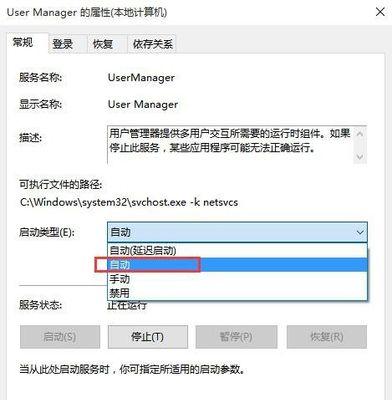
检查系统是否安装了IE浏览器
在Windows10系统中,默认安装了MicrosoftEdge浏览器,但不一定安装了IE浏览器。我们首先需要确认系统是否已经安装了IE浏览器。
打开开始菜单并搜索“InternetExplorer”
在Windows10系统中,我们可以通过打开开始菜单并在搜索框中输入“InternetExplorer”的关键词来查找该浏览器的安装情况。
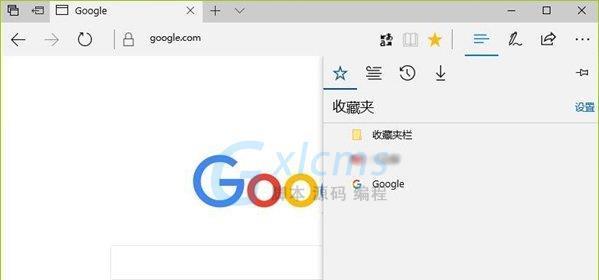
如果搜索结果中没有显示IE浏览器
如果在开始菜单搜索结果中没有显示IE浏览器,那么很有可能是系统未安装该浏览器。可以考虑使用其他浏览器或者通过微软官网下载并安装IE浏览器。
如果搜索结果中显示了IE浏览器
如果在开始菜单搜索结果中显示了IE浏览器,可以通过右键单击该搜索结果,在弹出的选项中选择“固定到任务栏”将IE浏览器图标固定在任务栏上。
将IE浏览器图标固定在任务栏
通过固定IE浏览器图标在任务栏上,我们可以快速启动IE浏览器,而不需要每次都通过开始菜单进行搜索。
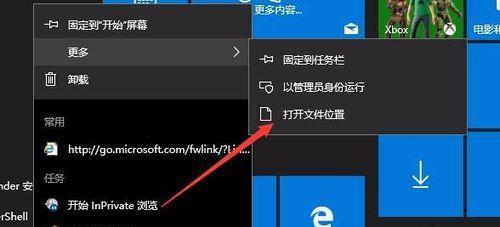
在桌面上创建IE浏览器图标
如果希望在桌面上创建IE浏览器的快捷方式,可以右键单击IE浏览器图标,并选择“发送到”->“桌面(快捷方式)”。
将IE浏览器图标固定在开始菜单
除了固定在任务栏和桌面上,我们还可以将IE浏览器图标固定在开始菜单上,方便快速启动。
从系统文件夹中找回IE浏览器图标
在某些情况下,IE浏览器图标可能被系统隐藏或者被其他软件更改。我们可以通过访问系统文件夹来找回原始的IE浏览器图标。
访问“C:\ProgramFiles\InternetExplorer”文件夹
通过资源管理器访问“C:\ProgramFiles\InternetExplorer”文件夹,可以找到IE浏览器的可执行文件。
右键单击IE浏览器可执行文件
在“C:\ProgramFiles\InternetExplorer”文件夹中找到IE浏览器的可执行文件后,可以右键单击该文件,在弹出的选项中选择“发送到”->“桌面(快捷方式)”将IE浏览器图标创建在桌面上。
自定义IE浏览器图标
如果对系统默认的IE浏览器图标不满意,我们还可以自定义IE浏览器图标,使其更符合个人喜好。
在IE浏览器图标上右键单击选择“属性”
在IE浏览器图标上右键单击,并选择“属性”,可以打开IE浏览器图标的属性窗口。
在属性窗口中点击“更改图标”
在IE浏览器图标的属性窗口中,点击“更改图标”按钮,可以选择其他图标替换系统默认的IE浏览器图标。
选择喜欢的图标并应用更改
在弹出的“更改图标”窗口中,选择喜欢的图标,并点击“应用”和“确定”按钮完成更改。
通过以上步骤,我们可以轻松调出IE浏览器图标,并根据个人喜好进行自定义设置。无论是将IE浏览器图标固定在任务栏、桌面还是开始菜单上,都可以提高使用效率和便捷性。
版权声明:本文内容由互联网用户自发贡献,该文观点仅代表作者本人。本站仅提供信息存储空间服务,不拥有所有权,不承担相关法律责任。如发现本站有涉嫌抄袭侵权/违法违规的内容, 请发送邮件至 3561739510@qq.com 举报,一经查实,本站将立刻删除。!
相关文章
- 移动硬盘在直播间如何使用? 2025-04-20
- 苹果手机设置打出空号的方法? 2025-04-20
- 广电机顶盒电视声音小是什么原因?如何调整音量? 2025-04-20
- 热水器燃气接口胶圈拆卸方法是什么? 2025-04-20
- 华为p600平板电脑性能如何?用户评价怎么样? 2025-04-20
- 美的热水器内管拆卸方法是什么? 2025-04-20
- 卓面移动电源如何充电?充电过程中需要注意什么? 2025-04-20
- 长虹屏幕连接机顶盒的步骤是什么? 2025-04-20
- 金立手机壳三摄使用方法是什么? 2025-04-20
- 小米12没电后无法开机怎么处理?有哪些可能的解决方法? 2025-04-20
- 最新文章
-
- 联想笔记本的小红点怎么关闭?关闭小红点的正确步骤是什么?
- 笔记本电脑KBBL接口是什么?
- 华硕笔记本如何进入bios设置?
- 苹果笔记本盒盖状态下如何设置听音乐?
- 坚果投影仪推荐使用哪些播放器软件?如何下载安装?
- 倒持手机拍照的技巧和方法是什么?
- 电脑红绿黑屏怎么办解决?有哪些可能的原因?
- 联想电脑尖叫声音大解决方法?
- 如何设置投影仪进行墙面投影?
- 如何阅读电脑主机配置清单?哪些参数最重要?
- 假装拍照模块手机拍摄方法是什么?
- 监控维修笔记本电脑费用是多少?服务流程是怎样的?
- 笔记本电源键配置如何设置?设置中有哪些选项?
- 笔记本电脑键盘卡住怎么解开?解开后键盘是否正常工作?
- 超清小孔摄像头如何用手机拍照?操作方法是什么?
- 热门文章
- 热评文章
- 热门tag
- 标签列表

